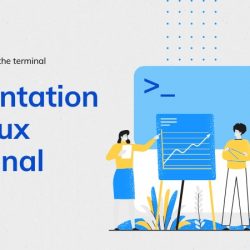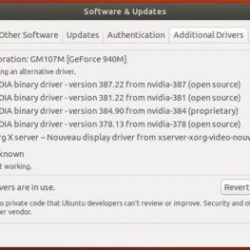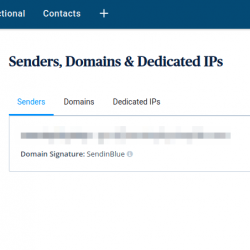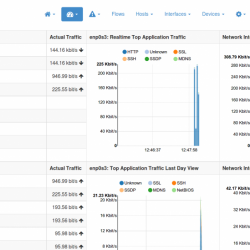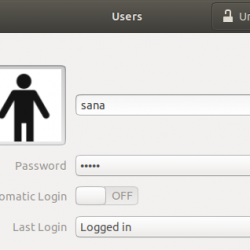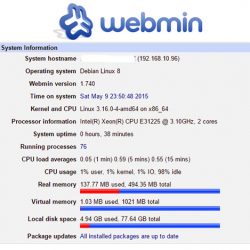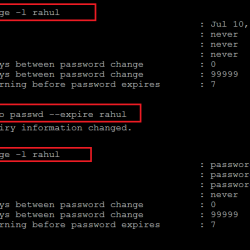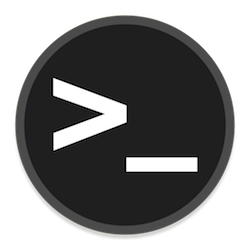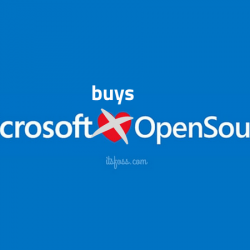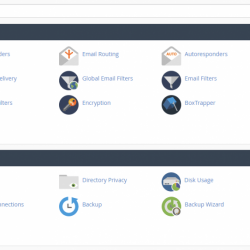在本教程中,我们将向您展示如何安装和配置 Apache CentOS 7 上的 OpenOffice。对于那些不知道的人, Apache OpenOffice,通常称为 OpenOffice.org 或 OpenOffice,是一个开源办公生产力软件套件,其主要组件用于文字处理、电子表格、演示文稿、图形和数据库
本文假设您至少具备 Linux 的基本知识,知道如何使用 shell,最重要的是,您将网站托管在自己的 VPS 上。 安装非常简单,假设您在 root 帐户下运行,如果不是,您可能需要添加 ‘sudo‘ 到命令以获取 root 权限。 我将向您展示逐步安装 Apache CentOS 7 服务器上的 OpenOffice。
安装 Apache CentOS 7 上的 OpenOffice
第 1 步。首先,让我们首先确保您的系统是最新的。
yum clean all yum -y update
步骤 2. 下载 Apache OpenOffice Linux 软件包。
按照以下步骤下载 OpenOffice 并解压缩 tar 文件:
### 32-Bit ### wget https://sourceforge.net/projects/openofficeorg.mirror/files/4.1.2/binaries/en-US/Apache_OpenOffice_4.1.2_Linux_x86_install-rpm_en-US.tar.gz tar xzf Apache_OpenOffice_4.1.2_Linux_x86_install-rpm_en-US.tar.gz ### 64-Bit ### wget https://sourceforge.net/projects/openofficeorg.mirror/files/4.1.2/binaries/en-US/Apache_OpenOffice_4.1.2_Linux_x86-64_install-rpm_en-US.tar.gz tar xzf Apache_OpenOffice_4.1.2_Linux_x86-64_install-rpm_en-US.tar.gz
使用以下命令删除 OpenOffice.org 和 LibreOffice.org 包:
yum remove openoffice* libreoffice*
步骤 3. 安装 Apache 开发办公室。
您将在 en-US 目录中看到 RPM 包列表。 使用以下命令安装所有 RPM 包:
cd en-US/RPMS/ rpm -Uvh *.rpm
现在为您的设置安装桌面集成功能。 进入安装目录下的desktop-integration,安装需要的包:
cd desktop-integration/ rpm -Uvh openoffice4.1-redhat-menus-*.noarch.rpm
步骤 4. 访问 Apache 开发办公室。
成功安装所有软件包后,使用以下命令启动 Openoffice:
openoffice4
恭喜! 您已成功安装 Apache 开发办公室。 感谢您使用本教程进行安装 Apache CentOS 7 系统上的 OpenOffice。 如需其他帮助或有用信息,我们建议您查看 官方 Apache OpenOffice 网站.